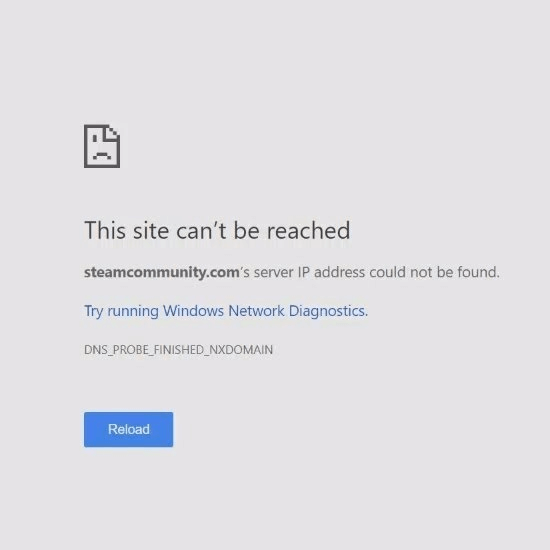ผู้ใช้หลายคนกำลังดิ้นรนกับการเปิดตัว Windows 10 2004 หรือที่เรียกว่าการอัปเดตเดือนพฤษภาคม 2020 เวอร์ชันใหม่มีปัญหาที่ไม่ได้รับการแก้ไขมากมายที่ทำให้การทำงานของอุปกรณ์ของคุณไม่ราบรื่น

Microsoft กำลังเปิดตัวการอัปเดตเดือนพฤษภาคม 2020 สำหรับ Windows 10 ให้กับผู้ใช้หลักหลายล้านคน การอัปเดตนำเสนอคุณสมบัติใหม่ ๆ และการเปลี่ยนแปลงวิธีการทำงานของระบบของคุณเพื่อพยายามสร้างประสบการณ์ที่ลื่นไหลและเพิ่มขึ้น อย่างไรก็ตามแม้จะผ่านการทดสอบโดยผู้ใช้ Insider เป็นเวลาหลายเดือนข้อบกพร่องและข้อผิดพลาดมากมายได้เล็ดลอดผ่านรอยแตกที่ Microsoft ยังไม่สามารถแก้ไขได้
ในบทความนี้เราจะพูดถึงปัญหาที่มีอยู่ในการอัปเดต Windows 10 พฤษภาคม 2020 และวิธีแก้ไข
แก้ไขปัญหาการอัปเดต Windows 10 พฤษภาคม 2020
ไม่ใช่เรื่องแปลกที่การอัปเดตใหม่ของ Windows 10 จะทำให้เกิดปัญหากับอุปกรณ์ของคุณ ในกรณีส่วนใหญ่มีข้อผิดพลาดสองประเภทที่อาจเกิดขึ้นเกี่ยวกับการอัปเดตระบบปฏิบัติการ ตัวอย่างเช่นคุณอาจพบข้อผิดพลาดเกี่ยวกับการอัปเดตเป็นรุ่นใหม่จริง ๆ เช่นข้อผิดพลาดในการเปิดใช้งานข้อผิดพลาดในการจัดเก็บข้อมูลเป็นต้น
ข้อผิดพลาดประเภทอื่นเกิดขึ้นหลังจากที่คุณอัปเดตอุปกรณ์ซึ่งเป็นสิ่งที่เราเรียกว่า ข้อผิดพลาดที่เกิดขึ้นจริง ในการอัปเดตเอง ปัญหาเหล่านี้ส่วนใหญ่เกิดจากการอัปเดตที่เผยแพร่โดยที่ Microsoft ไม่ได้ทำการแก้ไขที่จำเป็นก่อนที่จะอนุญาตให้ผู้ใช้รับการอัปเดตเดือนพฤษภาคม 2020
จอภาพที่สองหยุดทำงาน windows 10
ในความพยายามที่จะลดจำนวนการอัปเกรดที่ผิดพลาด Microsoft ได้ จำกัด ความสามารถของบางคนในการดาวน์โหลดการอัปเดตเดือนพฤษภาคม 2020 คุณอาจเห็นข้อความเตือนเมื่อพยายามอัปเดตเพื่อแจ้งให้ทราบว่าอุปกรณ์ของคุณยังไม่พร้อมใช้งาน ในกรณีนี้สิ่งที่คุณทำได้คือรอให้ Windows 10 เวอร์ชัน 2004 เข้ากันได้กับพีซีหรือแล็ปท็อปของคุณ
วิธีแก้ไขข้อผิดพลาดด้วยการอัปเดตเป็นรุ่น Windows 10 พฤษภาคม 2020
หากเครื่องของคุณมีปัญหาในการอัปเดตเป็น Windows 10 เวอร์ชัน 2004 (อัปเดตเดือนพฤษภาคม 2563) ส่วนนี้เหมาะสำหรับคุณ เราจะอธิบายวิธีต่างๆเพื่อให้แน่ใจว่าคุณสามารถอัปเดตเป็นเวอร์ชันล่าสุดได้โดยไม่เกิดข้อผิดพลาด
1. ใช้ตัวแก้ไขปัญหา Windows Update

windows ไม่สามารถสื่อสารกับอุปกรณ์หรือทรัพยากร (เซิร์ฟเวอร์ DNS หลัก) ชนะ 7
Microsoft เองได้ออกเครื่องมือที่กำหนดเพื่อช่วยแก้ไขปัญหาเกี่ยวกับการอัปเดต Windows เครื่องมือนี้ให้บริการฟรีและทุกคนสามารถดาวน์โหลดได้แม้ไม่มีบัญชี Microsoft สิ่งที่คุณต้องทำมีเพียงแค่เรียกใช้เครื่องมือและดูว่าสามารถระบุและแก้ไขข้อผิดพลาดได้หรือไม่
- ดาวน์โหลดไฟล์ Windows Update Troubleshooter . ลิงก์ดาวน์โหลดนี้มาจากเว็บไซต์ของ Microsoft โดยตรงซึ่งได้รับการตรวจสอบเชื่อถือได้และปลอดภัยทั้งหมด
- เปิด WindowsUpdate.diagcab ไฟล์ที่คุณเพิ่งดาวน์โหลดโดยดับเบิลคลิกที่ไฟล์นั้น เพื่อเปิดหน้าต่างเครื่องมือแก้ปัญหา
- ทำตามคำแนะนำบนหน้าจอ หากเครื่องมือแก้ปัญหาสามารถระบุปัญหาใด ๆ ได้เพียงคลิกเพื่อใช้การแก้ไขโดยอัตโนมัติหรือรับข้อมูลเพิ่มเติมเกี่ยวกับปัญหาของคุณ
โปรดทราบว่า Windows Update Troubleshooter ไม่สมบูรณ์แบบ แม้ว่าจะไม่พบข้อผิดพลาดใด ๆ ด้วยตัวเอง แต่คุณควรดำเนินการตามวิธีการของเราต่อไปจนกว่าคุณจะพบสิ่งที่แก้ไขข้อผิดพลาดของ Windows Update ที่ล้มเหลว
หากดูเหมือนว่าคุณจะเจอไฟล์ 0xc1900223 ข้อผิดพลาดหมายความว่าเอเจนต์อัพเดตไม่สามารถดาวน์โหลดอัพเดตได้ ในตอนนี้คุณไม่สามารถดำเนินการใด ๆ ได้นอกจากรอให้ตัวแทนดำเนินการดาวน์โหลดในเวลาอื่น
2. แก้ไขข้อผิดพลาด 0x80073712 เมื่อใช้ Windows Update

เห็นไฟล์ 0x80073712 รหัสข้อผิดพลาดปรากฏขึ้นเมื่อพยายามติดตั้งการอัปเดตพฤษภาคม 2020 หมายความว่าไฟล์อัพเดตที่สำคัญหายไปหรือเสียหาย ในการแก้ไขปัญหานี้คุณจะใช้เครื่องมือ Deployment Servicing and Management (DISM)
เครื่องมือ DISM ช่วยให้คุณระบุและแก้ไขปัญหาความเสียหายกับระบบของคุณได้เพียงแค่เรียกใช้คำสั่งในแอปพลิเคชันพร้อมรับคำสั่ง ตรวจสอบความเสียหายทั้งระบบและพยายามกู้คืนไฟล์ที่เสียหายหรือสูญหายโดยอัตโนมัติ เพียงทำตามคำแนะนำด้านล่างเพื่อดูขั้นตอนที่จำเป็นที่คุณต้องดำเนินการเพื่อแก้ไขข้อผิดพลาดนี้
- กด Windows + R ปุ่มบนแป้นพิมพ์ของคุณ นี่จะเป็นการเปิดยูทิลิตี้ Run
- พิมพ์ cmd แล้วกดปุ่ม Ctrl + Shift + Enter ปุ่มบนแป้นพิมพ์ของคุณ เพื่อเปิด Command Prompt พร้อมสิทธิ์ระดับผู้ดูแลระบบ
- หากได้รับแจ้งให้คลิก ใช่ เพื่ออนุญาตให้พรอมต์คำสั่งทำการเปลี่ยนแปลงบนอุปกรณ์ของคุณ
- เมื่ออยู่ใน Command Prompt คุณต้องเริ่มการสแกน DISM ซึ่งจะทำงานและค้นหาปัญหาทั้งระบบ พิมพ์คำสั่งต่อไปนี้แล้วกด Enter เพื่อดำเนินการ:
DISM.exe / ออนไลน์ / Cleanup-image / Scanhealth - ถัดไปคุณต้องดำเนินการคำสั่งเพื่อแก้ไขปัญหาที่พบในระบบของคุณ เพียงพิมพ์บรรทัดต่อไปนี้แล้วกด Enter อีกครั้ง:
DISM.exe / ออนไลน์ / Cleanup-image / Restorehealth - รอให้กระบวนการเสร็จสิ้น เมื่อเสร็จสิ้นให้ปิดหน้าต่างพรอมต์คำสั่งและรีสตาร์ทอุปกรณ์ของคุณ ตรวจสอบว่าข้อผิดพลาด Windows Update ยังคงปรากฏขึ้นในขณะนี้หรือไม่
3. แก้ไขข้อผิดพลาด 0x800F0922 เมื่อใช้ Windows Update
0x800F0922 รหัสข้อผิดพลาดเกี่ยวข้องกับการใช้บริการ VPN เมื่อพยายามอัปเดตเป็นอัปเดตเดือนพฤษภาคม 2020 นี่เป็นข้อผิดพลาดที่ง่ายที่สุดในการแก้ไขเนื่องจากสิ่งที่คุณต้องทำคือปิดใช้งาน VPN ของคุณชั่วคราวเพื่อให้การอัปเดตดาวน์โหลดและติดตั้ง
วิธีแก้ไขข้อผิดพลาดในการอัปเดต Windows 10 พฤษภาคม 2020
หากคุณอัปเดตเป็นอัปเดตเดือนพฤษภาคม 2020 สำเร็จแล้วคุณอาจพบปัญหาด้านล่าง จับตาดูข้อผิดพลาดที่น่าสงสัยการรีสตาร์ทและปัญหาอื่น ๆ เกี่ยวกับฟังก์ชันเพื่อระบุข้อผิดพลาดที่ทราบได้อย่างมีประสิทธิภาพ คำแนะนำของเราจะช่วยคุณจัดการกับสถานการณ์ในขณะที่ Microsoft กำลังดำเนินการแก้ไขอย่างเป็นทางการ
1. ไม่สามารถเชื่อมต่อกับอุปกรณ์บลูทู ธ มากกว่าหนึ่งเครื่อง
มีปัญหาในการอัปเดตเดือนพฤษภาคม 2020 ซึ่งนำเสนอปัญหาความเข้ากันไม่ได้กับไดรเวอร์วิทยุ Realtek Bluetooth บางตัวใน Windows 10 เวอร์ชัน 2004
หากคุณประสบปัญหาในการเชื่อมต่ออุปกรณ์บลูทู ธ หลายเครื่องนี่อาจเป็นสาเหตุของข้อผิดพลาด
ในความพยายามที่จะลดจำนวนคอมพิวเตอร์ที่ได้รับผลกระทบขณะนี้ Microsoft กำลังจำกัดความสามารถในการอัปเดตของอุปกรณ์บางอย่าง ข้อ จำกัด นี้จะถูกยกเลิกทันทีที่มีการออกและเปิดตัวแพตช์อย่างเป็นทางการ
คุณสามารถทำอะไรได้บ้าง : รอให้ Microsoft และ Realtek เผยแพร่การแก้ปัญหาและให้การอัปเดตในรุ่นที่กำลังจะมาถึง
วิธีเปลี่ยนชื่อซีรีส์ใน excel 2010
2. อัตราการรีเฟรชตัวแปรไม่ทำงานตามที่คาดไว้
มีปัญหาในการอัปเดตเดือนพฤษภาคม 2020 ซึ่งนำเสนอปัญหาความไม่ลงรอยกันเกี่ยวกับจอภาพบางจอ จอภาพที่ได้รับผลกระทบคือจอภาพที่มีอัตราการรีเฟรชแบบแปรผัน (VRR) ที่เสียบเข้ากับอะแดปเตอร์แสดงผลหน่วยประมวลผลกราฟิกรวม (iGPU) ของ Intel
ปัญหาคือการเปิดใช้คุณลักษณะ VRR บนอุปกรณ์ที่ได้รับผลกระทบจะไม่เปิดใช้งาน VRR สำหรับวิดีโอเกมส่วนใหญ่โดยเฉพาะเกมที่ใช้ DirectX 9
ในความพยายามที่จะลดจำนวนคอมพิวเตอร์ที่ได้รับผลกระทบขณะนี้ Microsoft กำลังจำกัดความสามารถในการอัปเดตของอุปกรณ์บางอย่าง ข้อ จำกัด นี้จะถูกยกเลิกทันทีที่มีการออกและเปิดตัวแพตช์อย่างเป็นทางการ
ชนะ 7 วอนปิดตัวลง
คุณสามารถทำอะไรได้บ้าง : รอให้ Microsoft และ Intel เผยแพร่ความละเอียดและจัดเตรียมการอัปเดตในรุ่นที่กำลังจะมาถึง
3. เกิดข้อผิดพลาดหรือรีสตาร์ทสำหรับอุปกรณ์โดยใช้ Always On, Always Connected
ผู้ใช้สังเกตเห็นว่าอุปกรณ์บางอย่างที่ใช้คุณลักษณะ Always On, Always Connected มีปัญหาความเข้ากันได้กับการอัปเดต Windows 10 เดือนพฤษภาคม 2020
บ่อยกว่านั้นอุปกรณ์ที่ได้รับผลกระทบจะมีอะแดปเตอร์เครือข่ายที่รองรับ Always On, Always Connected ได้มากกว่าหนึ่งตัว ผู้ใช้อุปกรณ์เหล่านี้ประสบปัญหาการรีสตาร์ทโดยไม่คาดคิดและข้อความแสดงข้อผิดพลาดนับตั้งแต่อัปเดตเป็น Windows 10 เวอร์ชัน 2004
ในความพยายามที่จะลดจำนวนคอมพิวเตอร์ที่ได้รับผลกระทบขณะนี้ Microsoft กำลังจำกัดความสามารถในการอัปเดตของอุปกรณ์บางอย่าง ข้อ จำกัด นี้จะถูกยกเลิกทันทีที่มีการออกและเปิดตัวแพตช์อย่างเป็นทางการ
คุณสามารถทำอะไรได้บ้าง : รอให้ Microsoft ปล่อยแพตช์สำหรับปัญหานี้ในช่วงกลางเดือนมิถุนายน
4. ไม่มีการป้อนเมาส์ด้วยแอปและเกมโดยใช้ GameInput Redistributable
ยังพบปัญหาความไม่ลงรอยกันอีกประการหนึ่งกับการอัปเดตเดือนพฤษภาคม 2020 ในบางแอปพลิเคชันและเกมที่ใช้ GameInput Redistributable ซอฟต์แวร์ที่ได้รับผลกระทบดูเหมือนว่าจะสูญเสียอินพุตของเมาส์ทำให้ไม่สามารถใช้งานแอพพลิเคชั่นได้
ในความพยายามที่จะลดจำนวนคอมพิวเตอร์ที่ได้รับผลกระทบขณะนี้ Microsoft กำลังจำกัดความสามารถในการอัปเดตของอุปกรณ์บางอย่าง ข้อ จำกัด นี้จะถูกยกเลิกทันทีที่มีการออกและเปิดตัวแพตช์อย่างเป็นทางการ
คุณสามารถทำอะไรได้บ้าง : รอให้ Microsoft ปล่อยโปรแกรมแก้ไขสำหรับปัญหานี้ในอนาคต หากคุณได้อัปเดตเป็น Windows 10 เวอร์ชัน 2004 แล้วคุณอาจต้องหยุดใช้เกมและแอปพลิเคชันที่ใช้ GameInput Redistributable จนกว่าการแก้ไขจะออก
ความคิดสุดท้าย
เราหวังว่าบทความนี้จะสามารถช่วยให้คุณเรียนรู้เพิ่มเติมเกี่ยวกับข้อผิดพลาดที่มีอยู่ในการอัปเดต Windows 10 พฤษภาคม 2020 หรือที่เรียกว่า Windows 10 เวอร์ชัน 2004 หากคุณมีคำถามหรือต้องการความช่วยเหลือเกี่ยวกับปัญหาเหล่านี้ฝ่ายบริการลูกค้าของเราจะเปิดให้บริการเสมอ .
หากคุณกำลังมองหาคำแนะนำเพิ่มเติมหรือต้องการอ่านบทความเกี่ยวกับเทคโนโลยีเพิ่มเติมลองสมัครรับจดหมายข่าวของเรา เราเผยแพร่บทแนะนำบทความข่าวและคำแนะนำเป็นประจำเพื่อช่วยคุณในชีวิตเทคโนโลยีประจำวันของคุณ